Page 1
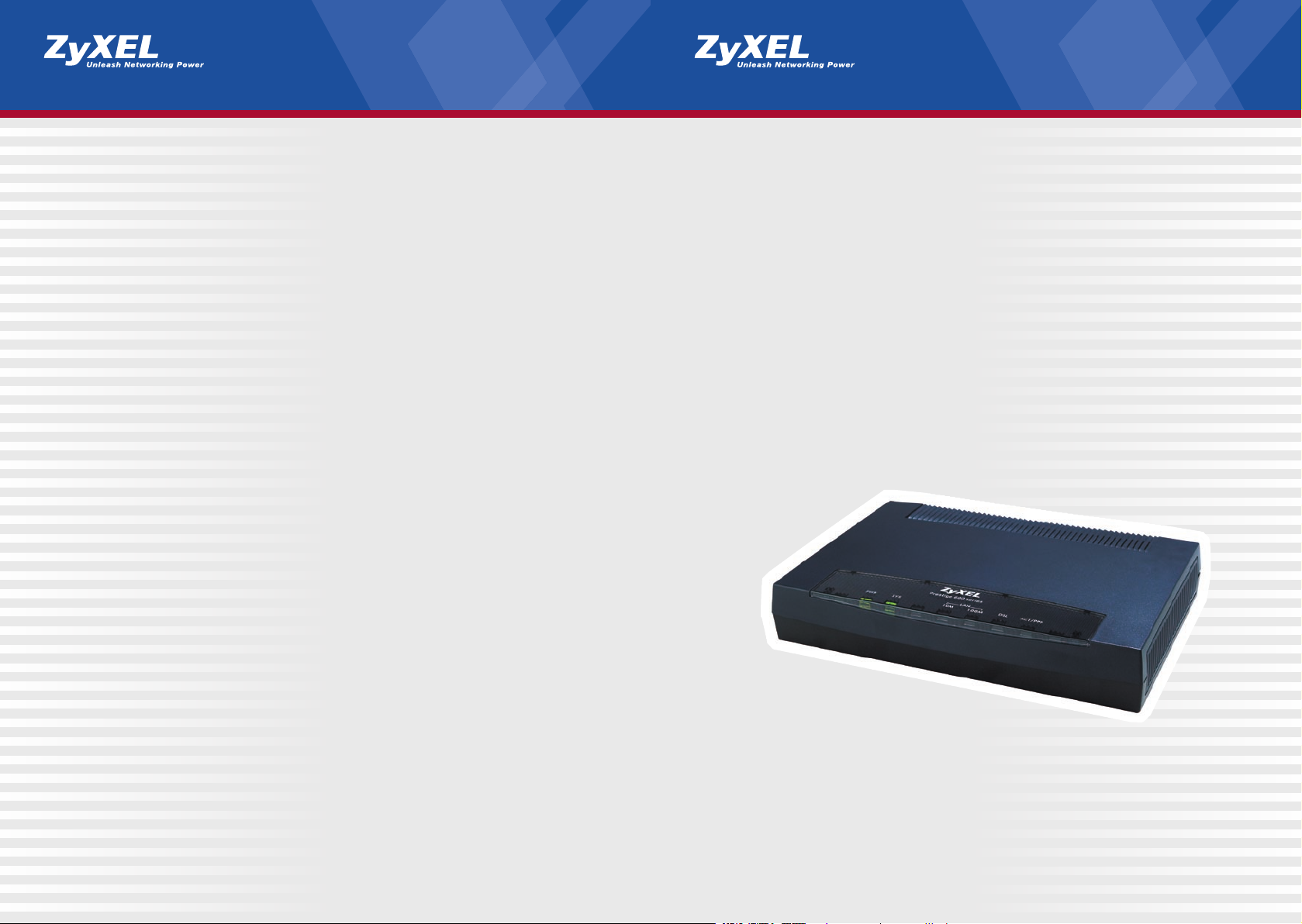
Schritt für Schritt ins Internet (Seite 2)
Accéder Internet pas à pas (page 15)
© 2005 Copyright by Studerus Telecom AG, 8603 Schwerzenbach
Version 1.0/0105
Änderungen und Irrtümer vorbehalten.
Sous réserve de modifications et d‘erreurs.
Prestige 660R(-I) ADSL Router
Quick Start Guide
Page 2
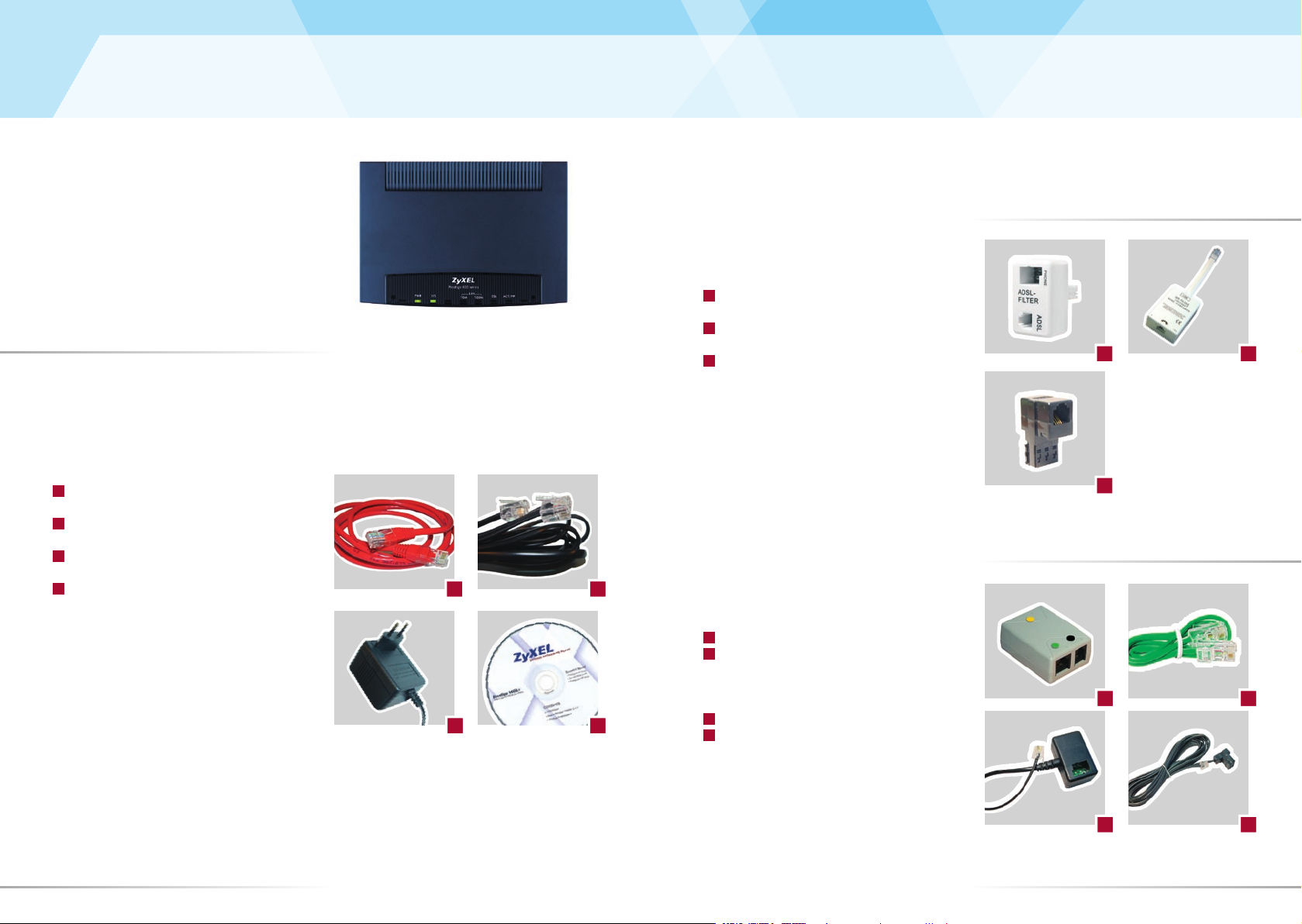
Liebe Kundin, lieber Kunde
Vielen Dank, dass Sie sich für ein
ZyXEL-Produkt entschieden haben.
Diese Installationsanleitung soll Ihnen dabei
helfen, Ihren Prestige ADSL-Router möglichst
rasch mit den nötigen Sicherheitsvorkehrungen
in Betrieb zu nehmen.
Lieferumfang
A
Ethernet-Anschlusskabel RJ-45
B
Kabel RJ-11 für ADSL-Telefonanschluss
C
Netzteil
D
ZyXEL-CD mit Bedienungsanleitung
Filter-Kit (nur für Analog-Modell P660R
Splitter-Kit (nur für ISDN-Modell P660R-I)
(siehe Seite 3)
Installation ADSL-Filter
Installation ADSL-Splitter
Analog
Lieferumfang Filter-Kit:
1
ADSL-Filter
mit Modem- und Telefonanschluss
2
ADSL-Filter
mit RJ-45
3
T+T 89-Stecker
Wichtige Hinweise
Das hochfrequente ADSL-Signal stört ein analoges Endgerät (z. B. Telefon oder Fax) und wird
mit ADSL-Filtern ausgefi ltert. Diese Filter müssen
vor sämtliche analogen Geräte geschaltet werden. Fehlt vor einem Endgerät der Filter, kann
das ADSL-Signal beeinträchtigt werden. Da das
ADSL-Signal den Taximpuls stört, funktionieren
Gebührenzähler unter Umständen nicht mehr
korrekt.
ISDN
Lieferumfang Splitter-Kit:
1
ADSL-Splitter
2
RJ-45-Kabel
Reichle-Zusatz (optional, Artikel-Nr. 4098):
3
Übergangsstecker
4
Reichle-Tele
fonkabel
Wichtige Hinweise
Bei ISDN-Installationen wird ein Splitter vorgeschaltet, um die beiden Frequenz-Bereiche zu
trennen. Filter vor den einzelnen Endgeräten werden nicht benötigt.
Allgemeine Informationen
Die ADSL-Technologie nutzt das bestehende
Telefonnetz für den Breitband-Internetzugang.
Dabei verwendet ADSL das hochfrequente Übertragungsspektrum einer Kupferleitung.
2 3
A B
DC
1 2
21
3 4
3
Page 3
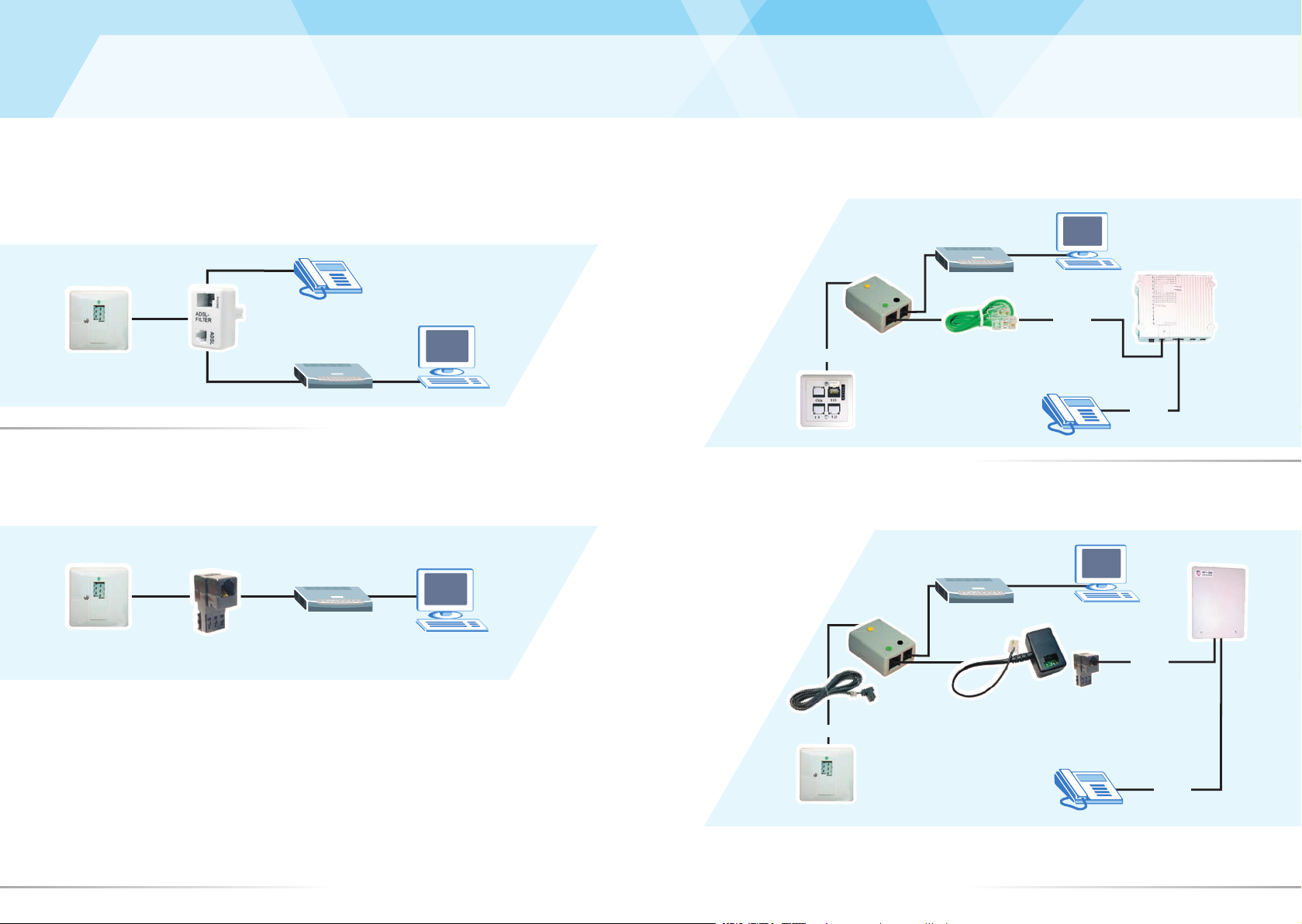
Anschluss des
ADSL-Filters für Analog
Anschluss des
ADSL-Splitters für ISDN
Anschlussvariante 1
Anschluss eines ADSL-Routers und eines analogen Gerätes (Telefon, Fax etc.) an eine ReichleTelefonanschlussdose.
Anschlussvariante 2
Anschluss eines ADSL-Routers an eine ReichleTelefonanschlussdose.
4 5
Reichle-Steckdose
Reichle-Steckdose
ISDN-NT1+2ab V3*
und ISDN-NT1+2ab*
ISDN-NT1+2ab SwissNet*
Für die Installation wird das Reichle-Zusatz-Kit benötigt.
Achtung: Falls der NT keine Steckanschlüsse aufweist, darf die Installation nur von einem Techniker
ausgeführt werden.
RJ-45Steckdose
S-Bus
U-Bus Swisscom-Zuleitung
U-Bus
U-Bus Swisscom-Zuleitung
NT
ReichleSteckdose
* siehe NT-Gehäuse
NT
* siehe NT-Gehäuse
S-Bus
U-Bus
Page 4
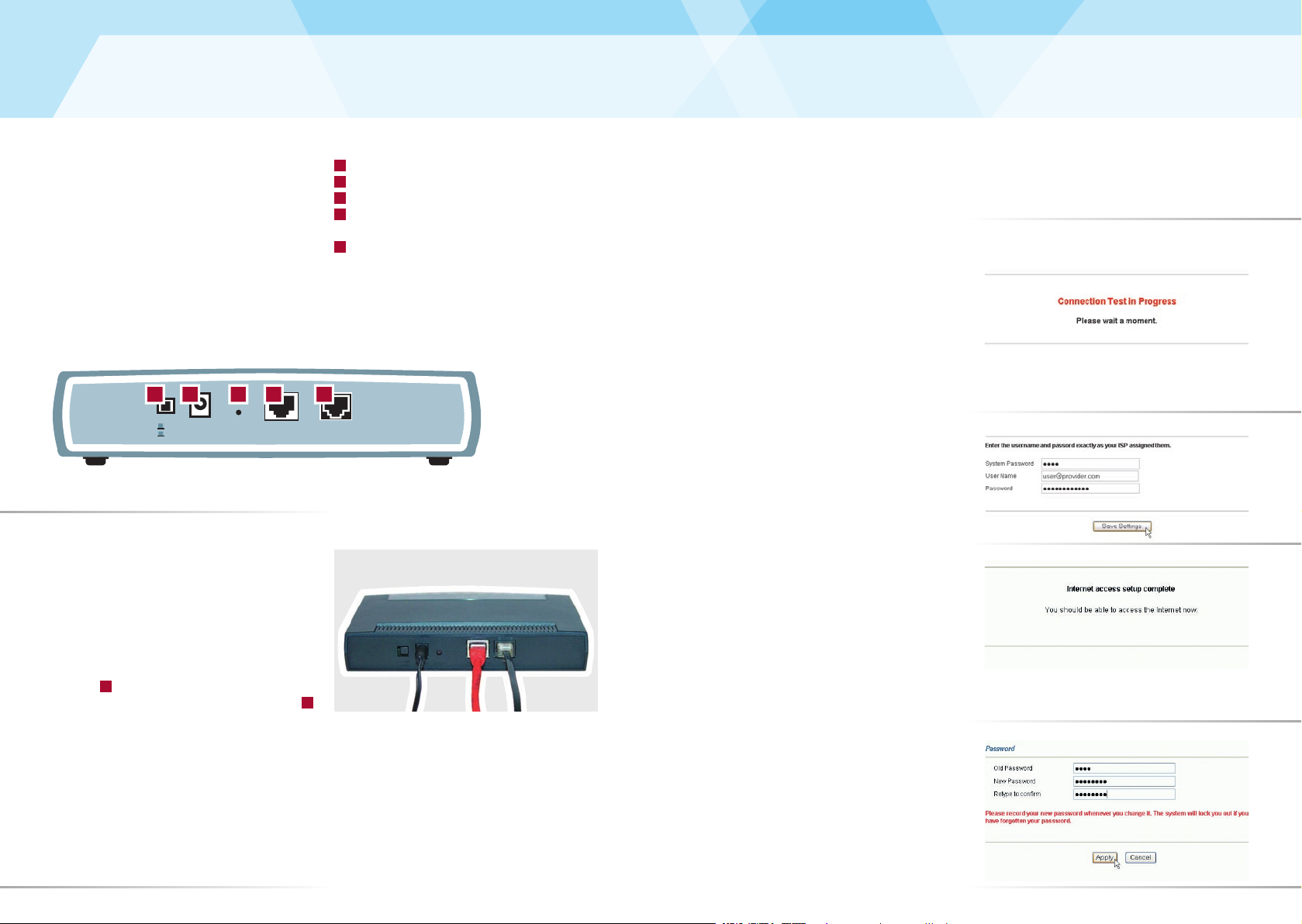
LAN 10/100M
POWER
12V DC
ON
OFF
RESET
DSL
Schalten Sie das Gerät auf der Rückseite ein.
Warten Sie, bis die DSL-LED kontinuierlich leuch-
tet. Starten Sie dann Ihren Web-Browser. Haben
Sie eine Startseite eingetragen, erscheint automatisch die abgebildete Statusinformation. Wenn
nicht, rufen Sie eine beliebige Webseite auf (z. B.
www.studerus.ch). Der Prestige-Router erkennt
und konfi guriert Ihre Internetverbindung automatisch. Dieser Vorgang kann bis zu zwei Minuten
dauern.
Im Browser-Fenster erscheint jetzt ein Startbildschirm mit Eingabefeldern für das Systempass-
wort (Default : 1234) sowie den Benutzernamen
und das Passwort, welche Sie von Ihrem Provider
erhalten haben. Tragen Sie die entsprechenden
Werte ein, und klicken Sie auf Save Settings.
Wenn die abgebildete Meldung erscheint, ist Ihr
Router mit dem Internet verbunden.
Ist der Zugang nicht möglich, folgen Sie den Anweisungen des Routers, um das Problem zu beheben. Sie können auch die Reset-Taste auf der
Rückseite des Geräts betätigen, bis die StatusLEDs kurz erlöschen. Der Router startet jetzt mit
den werkseitigen Einstellungen auf, und Sie können die vorhergehenden Schritte wiederholen.
Nach erfolgreichem Abschluss dieser Schritte
sollten Sie das Systempasswort ändern, um
Unberechtigten den Zugang auf die Routerkonfi guration zu verwehren.
Anschliessen des Routers Automatische Konfi guration
Platzieren Sie Ihren Prestige-Router an einem geeigneten, ebenen Standort in der Nähe des Computers. Achten Sie darauf, dass um und auf dem
Router keine Gegenstände platziert sind. Da sich
das Gerät während des Betriebs stark erwärmen
kann, muss die Luftzirkulation gewährleistet sein.
Stecken Sie das Netzteil in die Steckdose und an
den dafür vorgesehenen Stromanschluss des
Routers 2. Verbinden Sie den Router über das
mitgelieferte RJ-45-Kabel mit dem Computer
4
.
Verfahren Sie mit dem Verbin
den des ADSL-Kabels
gemäss Abschnitt Analog-Filter / ISDN-Splitter
auf Seite 4 und 5.
Mit
«Zero-Confi guration» wird Ihr PrestigeRouter automatisch, unabhängig von Ihrem
Betriebssystem, konfiguriert. Sie geben
lediglich Ihre Zugangsdaten ein. Falls Sie die
gewohnte manuelle Konfi guration bevorzugen, fahren sie fort ab Seite 8.
1
Ein-/Ausschalter
2
Stromanschluss für Netzteil
3
Reset-Taste
4
RJ-45 Netzwerkanschluss (LAN),
Auto-Cross-over
5
RJ-11 Anschluss für ADSL-Kabel (WAN)
1
6 7
2
3 4 5
Rückseite
Prestige 660R(-I)
Page 5
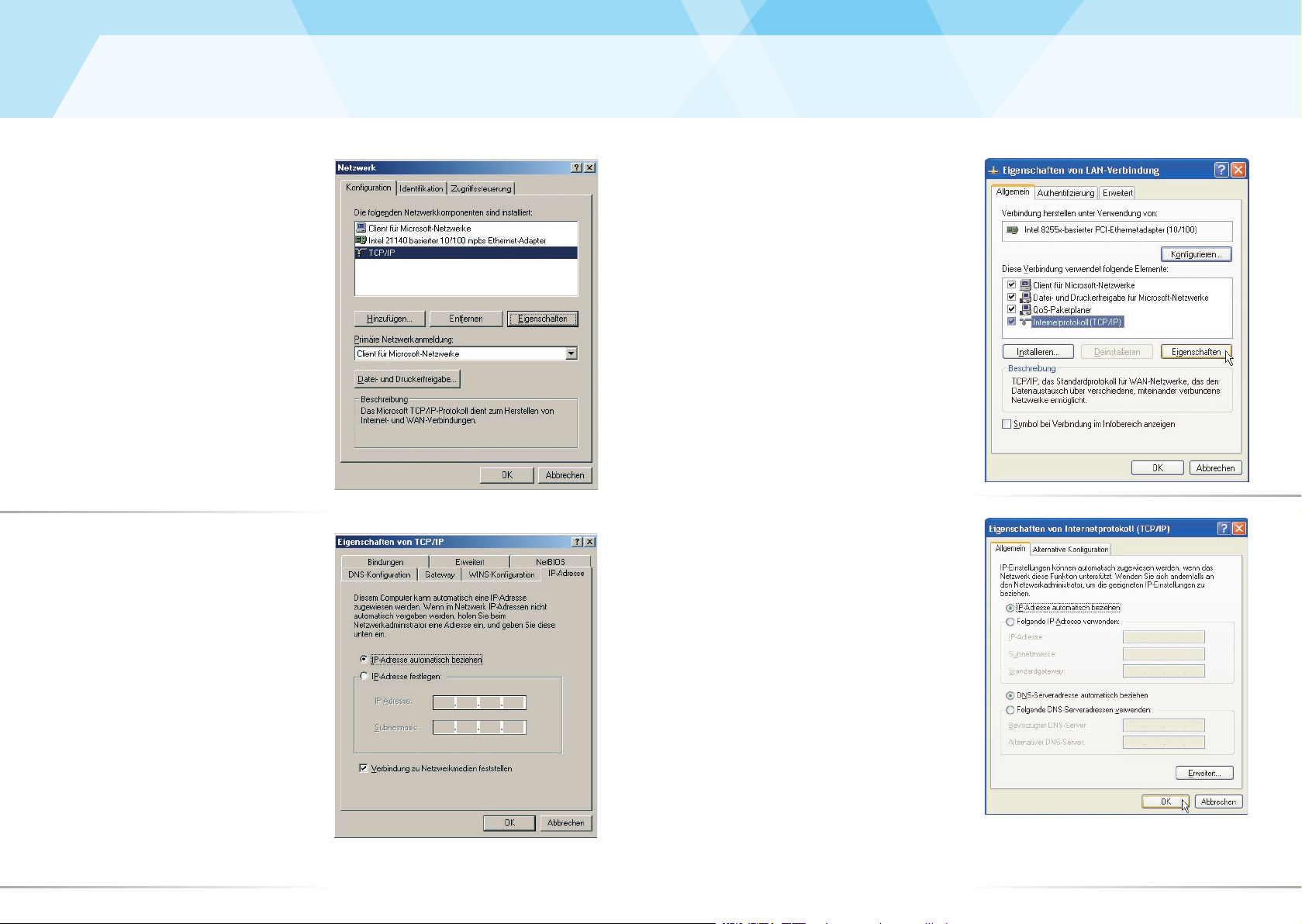
Manuelle Konfi guration für
Windows 95/98/ME
Diese Schritte sind nur notwendig, wenn die
automatische Konfi guration im vorhergehenden Abschnitt nicht erfolgreich durchgeführt werden konnte.
TCP/IP-Konfi guration
Öffnen Sie das Fenster Systemsteuerung.
Doppelklicken Sie im Fenster Systemsteuerung
auf das Symbol Netzwerk.
Klicken Sie im Fenster Netzwerk auf TCP/IP
und anschliessend auf Eigenschaften.
Im Fenster Eigenschaften für TCP/IP wählen
Sie IP-Adresse automatisch beziehen.
Speichern Sie mit OK und schliessen Sie das
Fenster Netzwerk mit OK.
Starten Sie den PC neu.
Manuelle Konfi guration für
Windows 2000/XP
8 9
Diese Schritte sind nur notwendig, wenn die
automatische Konfi guration im vorhergehenden Abschnitt nicht erfolgreich durchgeführt werden konnte.
TCP/IP-Konfi guration
Öffnen Sie LAN-Verbindung im Ordner
Einstel-
lungen/Netzwerk- und DFÜ-Verbindungen.
Klicken Sie im Fenster Status von LAN-Verbindung auf Eigenschaften.
Wählen Sie zuerst Internetprotokoll (TCP/IP)
an und klicken Sie dann auf das Feld Eigen-
schaften.
Markieren Sie IP-Adresse automatisch beziehen und DNS-Serveradresse automatisch
beziehen, bestätigen Sie mit OK.
Klicken Sie auf OK und schliessen Sie das Fenster
mit OK
.
Page 6

Manuelle Konfi guration für
Mac OS
Manuelle Konfi guration
des Routers
Diese Schritte sind nur notwendig, wenn die
automatische Konfi guration im vorhergehenden Abschnitt nicht erfolgreich durchgeführt werden konnte.
Mac OS 8/9
TCP/IP-Konfi guration
Stellen Sie als Erstes die Verbindung um auf
Ethernet (sollte dies nicht bereits eingestellt
sein). Wählen Sie die Konfi gurationsmethode
DHCP Server. Sämtliche Informationen (IPAdresse, Teilnetzmaske, Router-Adresse, NameServer-Adresse) werden vom Prestige Router
geschickt.
Mac OS X
TCP/IP-Konfi guration
Öffnen Sie das Dialogfeld Netzwerk, erreichbar
über das Apple-Menü, Systemeinstellungen,
Netzwerk.
Wählen Sie die Konfi gurationsmethode DHCP.
Sämtliche Informationen wie IP- und RouterAdresse, Teilnetzmaske etc. werden vom Prestige Router geschickt. Unten rechts können Sie
bereits Jetzt aktivieren anklicken.
1110
Geben Sie die IP-Adresse des Prestige-Routers in
die Adresszeile des Browsers ein. Der Standardwert ist 192.168.1.1.
Tragen Sie das Systempasswort ein. Haben Sie
noch kein eigenes vergeben, lautet das Standardpasswort (Default) 1234.
Aus Sicherheitsgründen fordert sie der Router
bei der Verwendung des Standardpassworts auf,
dieses zu ändern. Geben Sie Ihr selbstgewähltes
Passwort zuerst bei New Password und zur
Überprüfung nochmals unter Retype to Con-
fi rm ein. Mit Apply können Sie Ihre Eingaben
übernehmen.
Der Router fordert Sie nun nochmals auf, sich mit
Ihrem neuen Passwort anzumelden.
Starten Sie im Hauptmenü mit Wizard Setup
den Installations-Assistenten. Prüfen Sie die Werte (Routing, PPPoE, LLC, 8, 35) und klicken Sie
auf Next.
Page 7

Manuelle Konfi guration
des Routers
13
Tragen Sie Ihre Provider-Informationen in den
Feldern User Name und Password ein. Die übrigen Felder können übernommen werden. Falls
Sie über eine fi xe IP-Adresse verfügen, aktivieren
Sie Nailed-Up Connection.
Prüfen Sie auf der Informationsseite die eingetragenen Werte. Unter Change LAN Confi -
guration können Sie gegebenenfalls noch die
LAN-Einstellungen anpassen. Speichern Sie Ihre
Einstellungen mit Save Settings.
Mit Start Diagnose führen Sie den Selbsttest
aus. Sind sämtliche Einstellungen korrekt, werden
alle Tests mit PASS bestätigt. Sie haben nun die
Internet-Konfi guration erfolgreich abgeschlossen.
Werden einzelne Tests mit FAILED bezeichnet,
überprüfen Sie nochmals Ihre Angaben. Fahren
Sie gegebenenfalls mit dem Abschnitt
Fehlersu-
che auf Seite 13 fort.
12
Fehlersuche
Die Power-LED (PWR) leuchtet nicht.
Überprüfen Sie, ob der Prestige am Steckernetzteil angeschlossen ist, das Steckernetzteil in einer
Steckdose steckt und der On/Off-Schalter auf
«On» steht.
Die DSL-LED leuchtet nicht.
Überprüfen Sie die Verbindung (Kabel) zwischen
dem ADSL-Port des Prestige und der Steckdose
(oder Splitter bei ISDN). Ansonsten wenden Sie
sich bitte an Ihren Service-Provider.
Wie überprüfe ich die IP-Adresse, die
meinem Computer vom Prestige zugeteilt wurde?
Stellen Sie sicher, dass der Prestige eingeschaltet
ist, dann starten Sie Ihren PC. Wählen Sie vom
Windows-Startmenü «Ausführen», geben Sie
«command» ein und danach «ipconfi g». Nun wird
die TCP/IP-Konfi guration Ihres PCs angezeigt.
Zeigt das IP-Adressfeld «0.0.0.0» oder «169.x.x.x»,
überprüfen Sie die Verkabelung.
Ich kann meinen Prestige-Router nicht
lokalisieren.
Vergewissern Sie sich, dass beide, der EthernetPort des PCs und der LAN-Port des Prestige, an
dasselbe Ethernet-Netzwerk angeschlossen sind.
Die entsprechende LAN-LED des Prestige sollte
leuchten.
Wie ist das Passwort für meinen Prestige?
Das Standard-Kennwort lautet 1234. Bitte ändern
Sie das Passwort nach der Installation in eine sicherere Kombination!
Kann ich den Prestige via SoftwareDownload von der ZyXEL-Homepage updaten?
1. Verbinden Sie sich mit der Site www.stude rus.ch und laden Sie die Software auf Ihren
lokalen PC herunter.
2. Sie können die Firmware über das Web-GUI
updaten. Bitte konsultieren Sie hierzu das
Benutzerhandbuch (auf CD).
Wie kann ich meinen Prestige in die
Grundkonfi guration zurücksetzen?
Über den Reset-Button auf der Rückseite lässt
sich der ADSL-Router in die Ursprungskonfi guration zurücksetzen. Für einen Reset muss der Taster mindestens 10 Sekunden gedrückt werden.
Page 8

Guide français Chère cliente, cher client
14
Nous vous remercions d’avoir choisi un
produit ZyXEL.
Ce guide vous aidera à installer rapidement
votre routeur ADSL Prestige et les mesures de
sécurité nécessaires.
Contenu de la livraison :
A
Câble de raccordement Ethernet RJ-45
B
Câble RJ-11 pour raccordement
téléphonique ADSL
C
Bloc-secteur
D
CD ZyXEL avec guide d’installation
Kit fi ltre (uniquement pour le modèle analogique
P660R
Kit splitter (uniquement pour le modèle ISDN
P660R-I)
(voir page 16)
A B
DC
15
Page 9

Analogue
Contenu de la livraison du kit fi ltre :
1
Filtre ADSL
avec raccordement téléphonique/modem
2
Filtre ADSL
avec RJ-45
3
Fiche T+T 89
Remarques importantes
Le signal haute fréquence ADSL brouille un terminal analogique (téléphone, fax etc.). Il est éliminé
à l’aide de fi ltres ADSL. Ces fi ltres doivent être
raccordés en amont de chaque appareil analogique. Si le fi ltre manque en amont d’un terminal,
le signal ADSL peut être perturbé. Comme le signal ADSL brouille l’impulsion de taxation, il arrive
que les compteurs de taxes ne fonctionnent plus
correctement.
ISDN
Contenu de la livraison du kit splitter :
1
Splitter ADSL
2
Câble RJ-45
Supplément Reichle (optionnel, art. 4098) :
3
Fiche intermédiaire
4
Câble téléphonique Reichle
Remarques importantes
Lors d’une installation ISDN, un splitter est raccordé afi n de séparer les deux gammes de fréquence. Des fi ltres en amont des terminaux ne
sont pas nécessaires.
Informations générales
La technologie ADSL utilise le réseau téléphonique existant pour l’accès à Internet haut débit.
L’ADSL se sert alors du spectre de transmission
haute fréquence d’un câble en cuivre.
1 2
21
3 4
Installation du fi ltre ADSL
Installation du splitter ADSL
Raccordement du fi ltre ADSL
pour analogue
1ère version de raccordement
Raccordement d’un routeur ADSL et d’un appareil
analogique (téléphone, fax etc.) à une prise téléphonique Reichle.
2ème version de raccordement
Raccordement d’un routeur ADSL à une prise
téléphonique Reichle.
prise Reichle
prise Reichle
16
3
17
Page 10

ISDN-NT1+2ab V3*
et ISDN-NT1+2ab*
ISDN-NT1+2ab SwissNet*
L’installation nécessite le kit complémentaire Reichle.
Attention: si le NT n’est pas pourvu d’une prise pour le raccordement, l’installation doit être effectuée
par un technicien.
Raccordement du splitter ADSL
pour ISDN
Placez votre routeur Prestige à un endroit approprié et plat près de votre ordinateur. Veillez à ce
qu’aucun objet ne soit placé sur ou autour du routeur. Etant donné que l’appareil peut se réchauffer
fortement lors de l’utilisation, la circulation de l’air
doit être garantie.
Branchez le bloc-secteur à la prise et au raccordement correspondant du routeur 2. Connectez
ensuite le routeur à l’ordinateur par le câble RJ-45
livré
4
.
Procédez au raccordement du câble
ADSL selon la section fi ltre analogique/splitter
ISDN à la page 17 et 18.
1
Bouton marche/arrêt
2
Raccordement bloc-secteur
3
Bouton Reset
4
Raccordement RJ-45 réseau (LAN),
négociation cross-over
5
Raccordement RJ-11 câble ADSL (WAN)
Raccordement du routeur
18 19
LAN 10/100M
POWER
12V DC
ON
OFF
RESET
DSL
1
2
3 4 5
Vue arrière du
Prestige 660R(-I)
ISDN-NT1+2ab V3*
et ISDN-NT1+2ab*
* voir boîtier NT
* voir boîtier NT
prise RJ-45
bus S
bus U ligne d‘arrivée Swisscom
bus U
bus U ligne d‘arrivée Swisscom
NT
prise Reichle
NT
bus S
bus U
Page 11

Allumez votre appareil au verso.
Attendez que le LED DSL s’allume. Lancez ensuite
votre navigateur Web. Si vous avez défi ni une page
d’accueil, le message ci-contre s’affi chera automatiquement. Si ce n’est pas le cas, connectezvous à un site Web de votre choix (par exemple
www.studerus.ch). Le routeur Prestige détecte
et confi gure automatiquement votre connexion à
Internet. Ce processus peut durer jusqu’à deux
minutes.
La fenêtre du navigateur affi che ensuite un écran
de démarrage contenant des champs pour le
mot de passe du système (par défaut : 1234)
ainsi que le nom d’utilisateur et le mot de passe
que vous avez reçus de votre fournisseur. Entrez
les valeurs correspondantes et cliquez sur Save
Settings.
Si le message ci-contre s’affi che, votre routeur est
connecté à Internet.
Si l’accès n’est pas possible, suivez les indications du routeur pour résoudre le problème. Vous
pouvez également appuyer sur la touche Reset
au verso de l’appareil jusqu’à ce que les LED
s’éteignent brièvement. Le routeur redémarre
avec les paramètres du système et vous pouvez
répéter les pas précédents.
Après avoir suivi ces instructions avec succès,
changez le mot de passe du système afi n que
des personnes non-autorisées ne puissent accéder à la confi guration du routeur.
Grâce à la «Zero Confi guration», votre routeur Prestige se confi gure automatiquement,
et ce indépendamment de votre système
opérationnel. Vous n’avez qu’à entrer vos
données d’accès. Si vous préférez la confi guration manuelle, continuez à la page 21.
La confi guration manuelle n’est nécessaire
que si la confi guration automatique décrite
dans la section précédente a échoué.
Confi guration TCP/IP
Ouvrez la fenêtre Panneau de Confi guration.
A la fenêtre Panneau de Confi guration, faites
un double click sur l’icône Réseau.
A la fenêtre Réseau, cliquez sur TCP/IP et ensuite sur Propriétés.
A la fenêtre propriétés TCP/IP, sélectionnez
Obtenir automatiquement une adresse IP.
Validez par OK et fermez la fenêtre Réseau en
cliquant sur OK.
Redémarrez l’ordinateur.
Confi guration automatique
Confi guration manuelle sous
Windows 95/98/ME
20 21
Page 12

La confi guration manuelle n’est nécessaire
que si la confi guration automatique décrite
dans la section précédente a échoué.
Confi guration TCP/IP
Ouvrez Connexions LAN dans le dossier Paramètres/ Connexions Réseau et Accès Réseau à Distance.
A la fenêtre Propriétés de Connexion au réseau local, cliquez sur Propriétés.
Choisissez d’abord Protocole Internet (TCP/
IP) et cliquez ensuite sur le bouton Propriétés.
Sélectionnez Obtenir une adresse IP automatiquement et Obtenir les adresses des serveurs DNS automatiquement.
Validez par OK et fermez la fenêtre Réseau en
cliquant sur OK.
Confi guration manuelle sous
Windows 2000/XP
Confi guration manuelle sous
Mac OS
22 23
La confi guration manuelle n’est nécessaire
que si la confi guration automatique décrite
dans la section précédente a échoué.
Mac OS 8/9
Confi guration TCP/IP
Changez d’abord la connexion et mettez-la sur
Ethernet si toutefois cela n‘était pas encore le
cas.
Choisissez la méthode de confi guration Via un
serveur DHCP. Le routeur Prestige envoie toutes
les informations comme l’adresse IP et l’adresse
du routeur, le masque sous-réseau etc.
Mac OS X
Confi guration TCP/IP
Ouvrez vos Préférences système et cliquez sur
Réseau pour ouvrir le panneau de confi guration
Réseau.
Choisissez la confi guration Via DHCP. Le routeur
Prestige envoie toutes les informations comme
l’adresse IP et l’adresse du routeur, le masque
de sous-réseau etc. A droite, cliquez sur Appli-
quer.
Page 13

Entrez l’adresse IP du routeur Prestige dans la ligne d’adresse du navigateur. La valeur standard
est 192.168.1.1.
Entrez le mot de passe du système. Si vous
n’avez pas encore choisi un mot de passe individuel, entrez 1234 (mot de passe par défaut).
Si vous utilisez le mot de passe standard, le
routeur vous demande de le changer pour des
raisons de sécurité. Entrez un mot de passe de
votre choix sous New Password et ensuite sous
Retype to Confi rm. Validez les paramètres en
cliquant sur Apply.
Le routeur vous demande maintenant de vous
enregistrer une seconde fois sous votre nouveau
mot de passe.
Démarrez l’assistant d’installation en choisissant
le Wizard Setup dans le menu principal. Vérifi ez
les paramètres (Routing, PPPoE, LLC, 8, 35) et
cliquez ensuite sur Next.
Confi guration manuelle du routeur
24 25
Entrez les informations de votre fournisseur dans
les champs User Name et Password. Laissez
les autres champs inchangés. Si vous disposez
d’une adresse IP fi xe
, activez Nailed-Up Con-
nection.
Vérifi ez les valeurs indiquées sur la page
d’information. Si nécessaire, vous pouvez adapter les paramètres LAN en cliquant sur Change
LAN Confi guration. Validez les paramètres en
cliquant sur Save Settings.
Cliquez sur Start Diagnose pour activer l’autotest. Si tous les paramètres sont corrects, le
système confi rme les tests avec PASS. La confi guration Internet est ainsi terminée. Si certains
tests affi chent FAILED, vérifi ez encore une fois
les paramètres. Consultez également la section
Dépannage à la page 26.
Page 14

La LED d’alimentation électrique (PWR)
ne s’allume pas.
Vérifi ez si le Prestige est bien connecté au transformateur, si le transformateur est bien connecté
sur la prise et si l’interrupteur est bien sur la
position «On».
Le LED DSL ne s’allume pas.
Vérifi ez la connexion (câble) entre le port ADSL
du Prestige et la prise (ou le splitter pour ISDN)
ou adressez-vous à votre fournisseur d‘accès.
Comment puis-je vérifi er l’adresse IP
que le Prestige a assignée à mon ordinateur ?
Assurez-vous que le Prestige est bien allumé,
puis mettez en marche votre ordinateur. Choisissez dans le menu de démarrage «effectuer», insérez «command» et puis «ipconif», la
confi guration TCP/IP de votre ordinateur sera
alors affi chée. Si le champ «Adresse IP» montre
«0.0.0.0.» ou «169.x.x.x», vérifi ez le câblage.
Je n’arrive pas à localiser mon Prestige.
Vérifi ez si le port Ethernet de votre ordinateur
et le port LAN du Prestige sont reliés au même
réseau Ethernet. Les LED LAN correspondantes
doivent être allumées.
Quel est le mot de passe pour mon
ordinateur ?
Le mot de passe standard est 1234. Veuillez
modifi er le mot de passe après l’installation de
manière à obtenir une combinaison sûre.
Puis-je mettre à niveau le Prestige via
téléchargement d’un logiciel depuis le
site Web de ZyXEL ?
1. Connectez-vous au site www.studerus.ch et
téléchargez le logiciel sur votre PC local.
2. Vous pouvez mettre à niveau le micropro gramme via Web-GUI. A ce sujet, veuillez vous
référer au guide d’utilisation (sur le CD).
Comment puis-je réinitialiser mon Prestige vers la confi guration de base ?
Appuyez pendant au moins 10 secondes sur la
touche Reset au verso de votre routeur ADSL.
Dépannage
26
